【SAI免費版】SAI中文免費版下載 v2.0 最新版

- 軟件類型:圖形軟件
- 軟件語言:簡體中文
- 授權方式:免費軟件
- 更新時間:2024-09-14
- 閱讀次數:次
- 推薦星級:
- 運行環境:WinXP,Win7,Win10,Win11
軟件介紹
SAI免費版是一款專業的數字繪畫繪圖軟件,軟件內擁有鉛筆、噴槍、畫筆、水彩筆、馬克筆、橡皮擦、選取筆、選取擦、油漆桶和二值筆等實用工具,而且對數位板擁有非常高的兼容性,能夠讓用戶更加輕松的在電腦上進行圖片繪畫工作,使用起來非常方便。
SAI免費版軟件注重畫筆的調整,其追求的是與數位板極好的相互兼容性、繪圖的美感、簡便的操作。軟件兼容兼容市面上各大數位板,安全穩定,能夠協助用戶創作出各種畫風的圖畫,Q版插圖,動漫繪圖、手繪等,是繪畫愛好者最喜歡使用的額軟件。
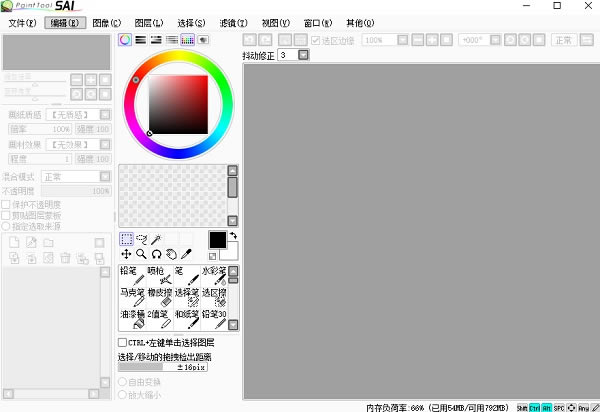
SAI免費版軟件特色
1、電腦繪畫
sai2可以在電腦中進行繪畫工作。
2、抖動修正
更強大的抖動修正功能,簡單高效。
3、筆刷豐富
擁有豐富的筆刷,你也可以導入自己的筆刷。
4、繪圖品質
設定優先繪圖速度還是優先繪圖質量。
5、最大濃度筆壓
達到畫筆最大濃度時的筆壓。
6、最小濃度
筆壓最小時的畫筆的濃度。
7、筆壓
設置控制各種筆壓的參數。
8、筆壓感應度
設定數位板的筆壓感應靈敏度。
9、邊緣硬度
設定畫筆邊緣的硬度,建議使用邊緣清晰的筆刷。

SAI免費版軟件功能
1、數十種高仿真畫筆工具(終極版已經加入更多),仿佛在紙上用著畫筆作畫一樣,讓你體驗各種風格的藝術創作。
2、實時保存,我們深知用戶創作靈感的不易,我們會幫用戶實時保存每一筆操作。
3、幾十種最常用的顏色板供用戶選擇使用。
4、撤銷、恢復功能超過100個步驟,發揮的空間更加自如;
5、畫筆大小的調節,可以根據需要放小縮小畫筆,以及頁面大小。
6、保存分享,可到本地,支持導出PDF、發送郵件、分享給好友。
7、和位數板搭配,創作更加簡單。
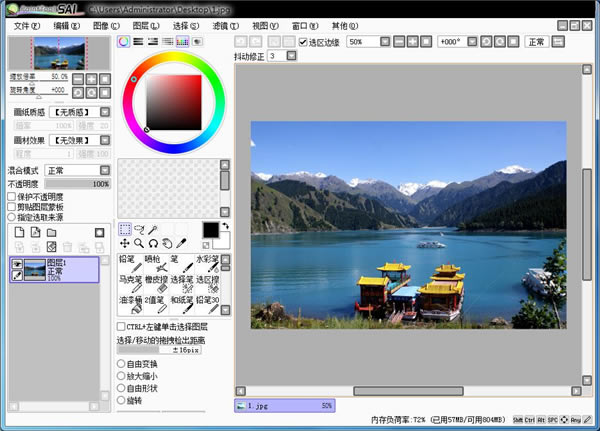
SAI免費版使用方法
SAI柔光效果調整方法
打開SAI,新建文件,導入一張圖片。
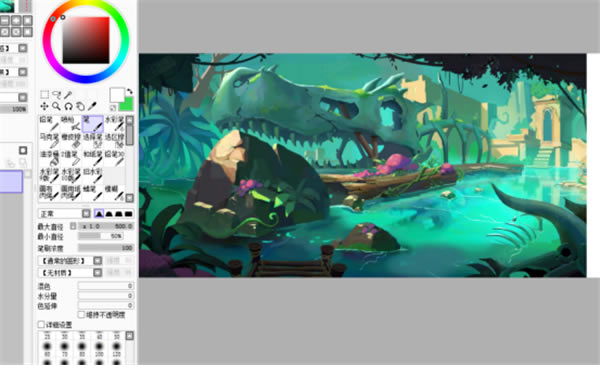
新建一個圖層,我們需要在新圖層上繪制出我們想要的柔光效果。
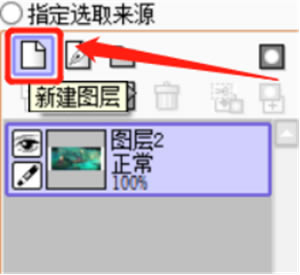
將圖層模式設為在正片疊底,這樣才能夠在圖片的上面做柔光效果。
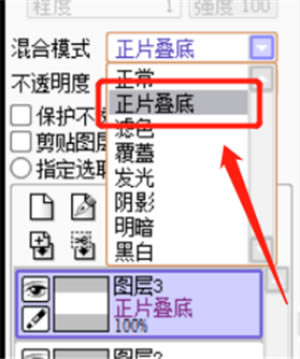
選擇畫筆,選取一個顏色較淺的顏色疊加上去。
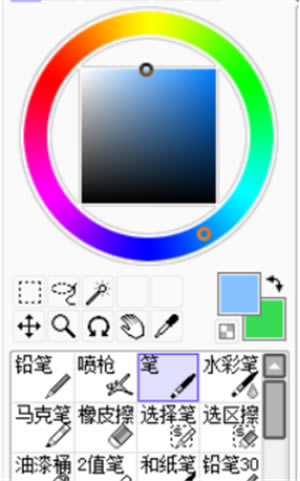
選擇一個較大的筆刷,我們需要先做一個大的氣氛。

如果覺得效果不夠強,可以選取顏色更深的顏色,進行繪制。

通過加深四周的顏色深度,來突出中間的明亮區域,以達到一個發光效果的目的,這就是柔光效果的做法。
使用模糊畫筆給柔光效果做一點修飾,使畫面自然一些。

我們還可以再建立一個發光圖層,給明亮區域做一點點加強的柔光效果。
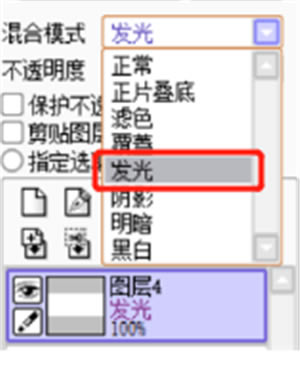
我們最終的柔光效果你就做好了。

SAI免費版常見問題
1、線稿怎么進行處理?
打開一個線稿的話,剛開始有些線稿是比較淡的,幾乎都看不太清楚怎么辦呢?那我們可以看一下下面的圖片就知道了,這個時候可以執行【圖層——復制圖層】這一步需要多少次就看你效果了

因為這個時候我還沒進行復制圖層,所以是比較不怎么清楚的,接下來我執行了5次的效果可以看一下的~是不是線條比較清楚一點了呢?這個時候還沒完的,最重要的就是圖層那邊,你需要將那么多的復制圖層合并成一個才算完成,快捷鍵CTRL+E就是合并圖層了~在上面的那個截圖里面就可以看到一個【向下合并】就是了

2、線稿的顏色是其他顏色怎么辦?
我在網上找素材的時候發現很多都是各種顏色的線稿,有的是藍色有的是紅色,反正挺多的,不過我個人喜歡的是原本的那一張顏色,那么出現是其他顏色怎么辦呢?

執行下面的步驟就可以變回原來的線稿顏色了,這個是非常神奇的功能呢,因為PS有那個顏色疊加什么的,功能比較多吧,但是這個的話直接有這個就解決了
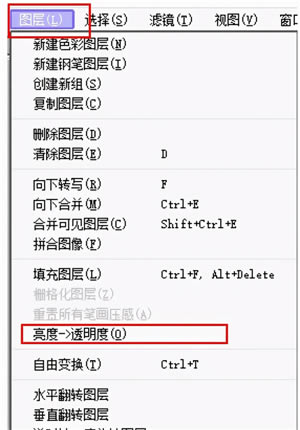
3、我想要把線稿顏色弄成其他的顏色怎么弄?
很多的時候一個作品完成之后,想要給這個線稿搭配一個相近的顏色,這樣看起來就比較好看一些~那么這樣怎么弄呢?
首先需要在線稿圖層的上面新建一個圖層,找到你想要的顏色,用油漆桶進行填充,之后就是濾色

4、畫頭發的時候怎么線條不是尖的?
我大多數都是用鼠標畫的,有板子的話很容易就畫出尖尖的感覺,鼠標的話一般都是用橡皮擦擦出來的,頭發就是這么一個大工程了,大多數我們畫線條都是兩頭平的
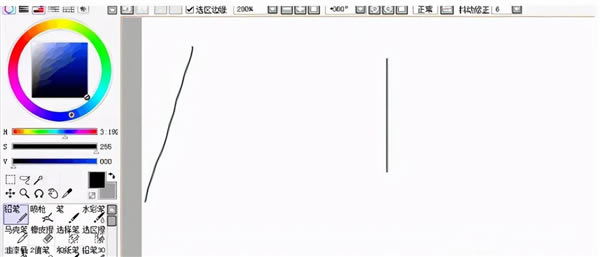
不過大多數我畫都是板子,鼠繪的話,就是比較麻煩了,依舊是鋼筆圖層,然后自己用鋼筆畫,之后就是用【筆壓】來調整,用筆壓工具來對著描點點擊拖動,就可以有了~這個筆壓可以自己進行研究一下的

5、魔術棒怎么選擇大的區域?
主要選擇線稿的時候,有的時候魔術棒就選擇了一點點,怎么辦?
這個只要在魔棒工具的設置下,把選取范圍設置成 【色彩范圍】就可以了,通過調節下面的【色色差范圍】來控制選區選取的范圍大小。

